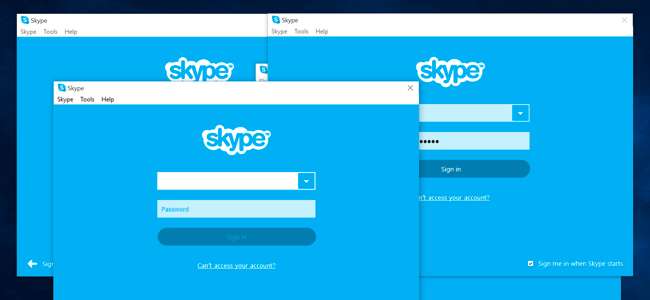
Skype biedt geen voor de hand liggende manier om meerdere accounts tegelijkertijd te gebruiken. U hoeft niet uit te loggen en weer in te loggen - u kunt inloggen op zoveel Skype-accounts als u wilt via de web-, Windows-, Mac- of Linux Skype-applicaties.
Dit kan handig zijn als u bijvoorbeeld aparte Skype-accounts heeft voor persoonlijk gebruik en werk. Dergelijke trucs zijn niet beschikbaar voor Android, iPhone of iPad - je zit vast met één account op de mobiele Skype-apps.
Web
VERWANT: Hoe u tegelijkertijd op meerdere accounts op dezelfde website kunt inloggen
Dit is gemakkelijker geworden nu er een webversie van Skype beschikbaar is. De webversie ondersteunt zelfs spraak- en videochats op Windows en Mac OS X.
Als u Skype al op uw computer gebruikt, kunt u de Skype-webapp openen op web.skype.com en log in met een secundair gebruikersaccount. U gebruikt dan twee verschillende Skype-accounts tegelijkertijd.
Als u nog meer gebruikersaccounts wilt gebruiken, kunt u de incognito- of modus voor privé browsen en meld u vanaf daar aan bij Skype - u zou één account kunnen hebben aangemeld in de normale browsemodus en een tweede in de privé-browsemodus. Of gebruik meerdere verschillende webbrowsers (of zelfs browserprofielen) om log in op zoveel verschillende accounts als u wilt op Skype voor web.

ramen
Om een tweede Skype-toepassing op Windows te starten, drukt u op Windows-toets + R om het dialoogvenster Uitvoeren te openen, kopieert en plakt u de onderstaande opdracht erin en drukt u op Enter.
Bij een 64-bits versie van Windows gebruikt u waarschijnlijk een 64-bits versie van Windows - voer het volgende commando uit:
"C: \ Program Files (x86) \ Skype \ Phone \ Skype.exe" / secundair
Voer op een 32-bits versie van Windows de volgende opdracht uit:
"C: \ Program Files \ Skype \ Phone \ Skype.exe" / secundair
U kunt dit proces herhalen om een derde, vierde en andere extra exemplaren van Skype te openen. Log in op elk Skype-venster met een nieuw account.
(Als u Skype in een andere map op uw computer hebt geïnstalleerd in plaats van de standaardmap, moet u de bovenstaande opdrachten wijzigen zodat ze naar het Skype.exe-bestand op uw computer verwijzen.)
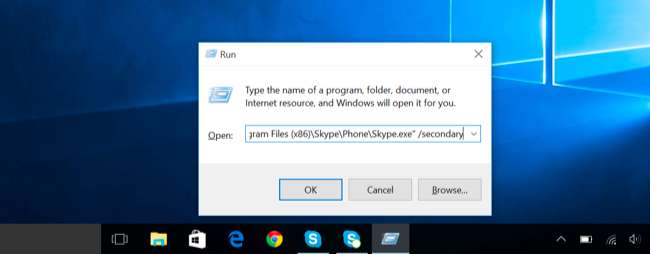
U kunt een snelkoppeling maken om dit gemakkelijker te maken. Open een Verkenner of Windows Verkenner-venster en navigeer naar "C: \ Program Files (x86) \ Skype \ Phone \" op een 64-bits versie van Windows of "C: \ Program Files \ Skype \ Phone \" op een 32 -bit versie. Klik met de rechtermuisknop op het bestand Skype.exe en selecteer Verzenden naar> Bureaublad (snelkoppeling maken).
Ga naar uw bureaublad, klik met de rechtermuisknop op de Skype-snelkoppeling die u hebt gemaakt en selecteer Eigenschappen. Voeg in het vak Doel / secundair toe aan het einde. Op een 64-bits versie van Windows zou het er bijvoorbeeld als volgt uit moeten zien:
"C: \ Program Files (x86) \ Skype \ Phone \ Skype.exe" / secundair
Geef de snelkoppeling een naam zoals "Skype (tweede account)". U kunt op deze snelkoppeling blijven dubbelklikken om meer exemplaren van Skype te openen.
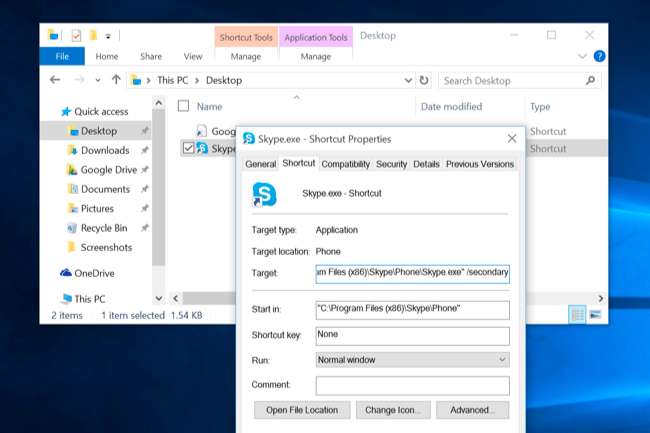
Mac
Skype biedt geen ingebouwde manier om dit te doen op Mac OS X zoals wel op Windows. Gebruikelijke methoden om dit te doen, raden u aan het "sudo" commando om Skype uit te voeren als het root-account (beheerdersaccount) - doe dat niet, het is een heel slecht idee voor de beveiliging. U zou een secundair gebruikersaccount kunnen maken voor elke versie van Skype die u wilt gebruiken, maar er is een betere, schonere optie waardoor elk Skype-programma met hetzelfde gebruikersaccount wordt uitgevoerd.
In plaats van een nieuw gebruikersaccount voor Skype aan te maken, kunt u extra exemplaren van Skype op hetzelfde gebruikersaccount draaien en ze allemaal naar een andere gegevensmap laten verwijzen. Start een terminal en voer de volgende opdracht uit:
open -na /Applications/Skype.app --args -DataPath / Users / $ (whoami) / Library / Application \ Support / Skype2
Om u aan te melden bij een derde exemplaar van Skype, vervangt u "Skype" door "Skype" en voert u de opdracht opnieuw uit. Herhaal dit proces zo vaak als nodig is. Dankzij Matthew Scharley op Super User voor deze truc.
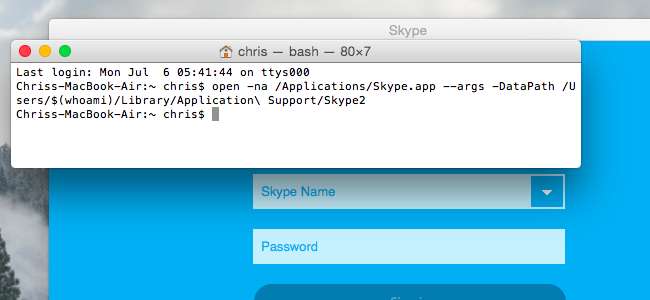
Linux
Skype biedt ook een "secundaire" optie op Linux. Om een ander Skype-exemplaar te openen, start u een terminal (of druk op Alt + F2 om het dialoogvenster Uitvoeren van uw bureaublad te openen ) en voer een van de volgende opdrachten uit:
skype -sskype - secundair
Voer de opdracht opnieuw uit om nog meer Skype-instanties te openen. Net als op Windows en Mac kunt u zich met een apart gebruikersaccount bij elk Skype-venster aanmelden.
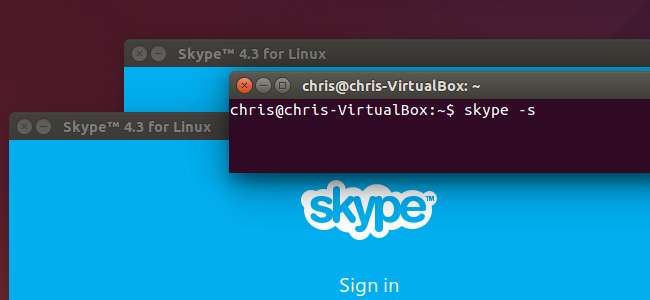
Om dit op een iPhone, iPad of Android-apparaat te doen, moet u uitloggen bij het ene account in Skype voordat u zich aanmeldt bij een ander. Het is niet mogelijk om meerdere Skype-apps tegelijk uit te voeren op Android of iOS.







